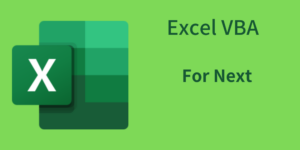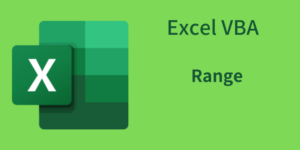Range クラスのメンバー
タイトルのマクロは、以下。
' Range クラスのメンバー
Private Sub RangeCrass()
' セルB1に対する操作
With Sheet1.Range("B1")
Debug.Print .Value
' セルの値を出力する。「abcd」
Debug.Print .Text
' セルの表示テキストを出力する。「abcd」
Debug.Print .FormulaLocal
' セルの数式を出力する(ローカルの参照形式)。「=A1」
Debug.Print .FormulaR1C1Local
' セルの数式を出力する(R1C1形式)。「=RC[-1]」
Debug.Print .NumberFormatLocal
' セルの数値書式を出力する(ローカルの書式)。「G/標準」
Debug.Print .Next.Address
' 次のセルのアドレスを出力する。「$C$1」
Debug.Print .Previous.Address
' 前のセルのアドレスを出力する。「$A$1」
End With
' セル範囲A1:C3に対する操作
With Sheet1.Range("A1:C3")
Debug.Print .Address
' セル範囲のアドレスを出力する。「$A$1:$C$3」
Debug.Print .Parent.Name
' セル範囲が所属するシートの名前を出力する。「Sheet1」
Debug.Print .Count
' セル範囲内のセルの数を出力する。「9」
Debug.Print .CountLarge
' セル範囲内のセルの数を出力する(大きな数値に対応)。「9」
Debug.Print .Row
' セル範囲の先頭の行番号を出力する」。「1」
Debug.Print .Column
' セル範囲の先頭の列番号を出力する。「1」
Debug.Print .RowHeight
' セル範囲の行の高さを出力する。「18」
Debug.Print .ColumnWidth
' セル範囲の列の幅を出力する。「8.1」
Debug.Print .Height
' セル範囲の高さを出力する。「54」
Debug.Print .Width
' セル範囲の幅を出力する。「158.4」
Debug.Print .MergeCells
' セル範囲が結合されているかを出力する。「False」
Debug.Print .HorizontalAlignment
' セル範囲の水平方向の配置を出力する。「1」
' xlRight -4152 右揃え
' xlLeft -4131 左揃え
' xlJustify -4130 両端揃え
' xlDistributed -4117 均等割り付け
' xlCenter -4108 中央揃え
' xlGeneral 1 標準(既定値)
' xlFill 5 繰り返し
' xlCenterAcrossSelection 7 選択範囲内での中央揃え
Debug.Print .VerticalAlignment
' セル範囲の垂直方向の配置を出力する。「-4107」
' xlTop -4160 上詰め
' xlJustify -4130 両端揃え
' xlDistributed -4117 均等割り付け
' xlCenter -4108 中央揃え(既定値)
' xlBottom -4107 下詰め
Debug.Print .Orientation
' セル範囲のテキストの方向を出力する。「-4128」
' xlDownward -4170 下向き -90と同様
' xlHorizontal -4128 横書き (規定値)
' xlUpward -4171 上向き 90と同様
' xlVertical -4166 縦書き
Debug.Print .ShrinkToFit
' セル範囲のテキストの縮小表示を出力する。「False」
Debug.Print .WrapText
' セル範囲のテキストの折り返し表示を出力する。「False」
End With
End Subシートは、以下ように、A1セルに「abcd」と入力され、B1セルには、「=A1」の式が入力されています。
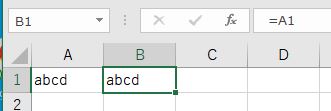
セル B1 に対する操作
Value: セルの値(例:「abcd」)を取得します。Text: セルに表示されるテキスト(例:「abcd」)を取得します。FormulaLocal: ローカルの数式形式でセルの数式(例:「=A1」)を取得します。FormulaR1C1Local: R1C1形式でセルの数式(例:「=RC[-1]」)を取得します。NumberFormatLocal: ローカルの数値書式(例:「G/標準」)を取得します。Next.Address: 次のセル(右隣のセル)のアドレス(例:「$C$1」)を取得します。Previous.Address: 前のセル(左隣のセル)のアドレス(例:「$A$1」)を取得します。
セル範囲 A1:C3に対する操作
Address: セル範囲のアドレス(例:「$A$1:$C$3」)を取得します。Parent.Name: セル範囲が所属するシートの名前(例:「Sheet1」)を取得します。Count: セル範囲内のセルの数(例:「9」)を取得します。CountLarge: 大きな数値に対応したセル範囲内のセルの数(例:「9」)を取得します。Row: セル範囲の先頭の行番号(例:「1」)を取得します。Column: セル範囲の先頭の列番号(例:「1」)を取得します。RowHeight: セル範囲の行の高さ(例:「18」)を取得します。ColumnWidth: セル範囲の列の幅(例:「8.1」)を取得します。Height: セル範囲の高さ(例:「54」)を取得します。Width: セル範囲の幅(例:「158.4」)を取得します。MergeCells: セル範囲が結合されているか(例:「False」)を取得します。HorizontalAlignment: セル範囲の水平方向の配置(例:「1」=標準)を取得します。VerticalAlignment: セル範囲の垂直方向の配置(例:「-4107」=下詰め)を取得します。Orientation: セル範囲のテキストの方向(例:「-4128」=横書き)を取得します。ShrinkToFit: セル範囲のテキストの縮小表示(例:「False」)を取得します。WrapText: セル範囲のテキストの折り返し表示(例:「False」)を取得します。
このコードは、ExcelのVBAにおいてセルやセル範囲の様々なプロパティを取得し、その値をデバッグ出力に表示するものです。これにより、セルやセル範囲の詳細な情報を簡単に確認することができます。